AutoCAD2007怎么拉伸图形
AutoCAD 2007是Autodesk公司推出的经典CAD设计软件,作为行业标杆产品,它开创性地将二维制图与三维建模功能完美融合。该版本革命性地引入了动态块(Dynamic Blocks)技术,使设计元素具备参数化调整能力;同时搭载突破性的 3D建模工具集,支持实体、曲面和网格建模,大幅提升了三维设计效率。其创新的SteeringWheels导航系统和3D工作空间重新定义了设计交互方式,而增强的PDF支持和注释缩放功能则优化了设计协作流程。作为承前启后的里程碑版本,AutoCAD 2007既保留了经典操作界面,又为现代CAD技术发展奠定了基础,至今仍是工程、建筑、制造等领域专业人士的可靠选择。
第一步
启动AutoCAD 2007,切换到经典工作空间(如未显示,可通过“工具”>“工作空间”>“AutoCAD经典”设置)。
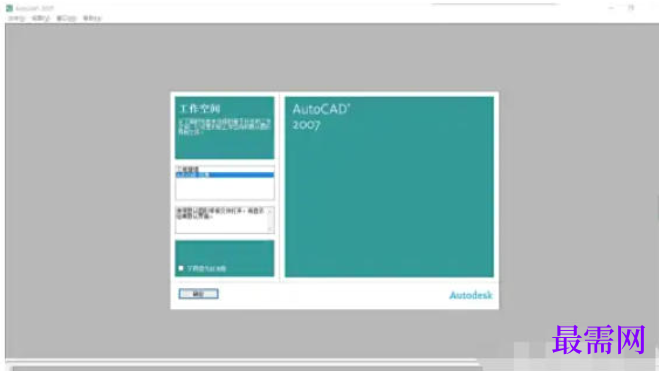
第二步
使用绘图工具(如直线、多段线、矩形等)创建图形,或直接选择已存在的图形。
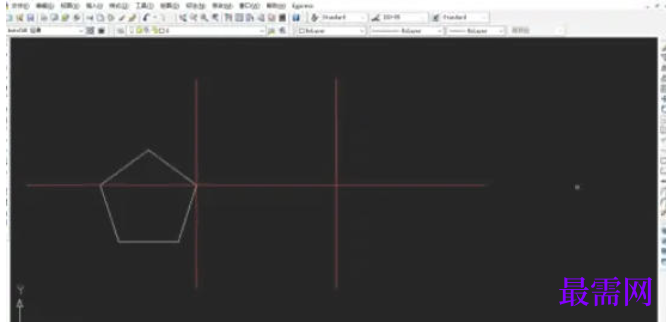
第三步
方法1:在命令行输入 STRETCH 并回车。
方法2:点击“修改”工具栏中的 拉伸图标(或通过“修改”>“拉伸”菜单)。
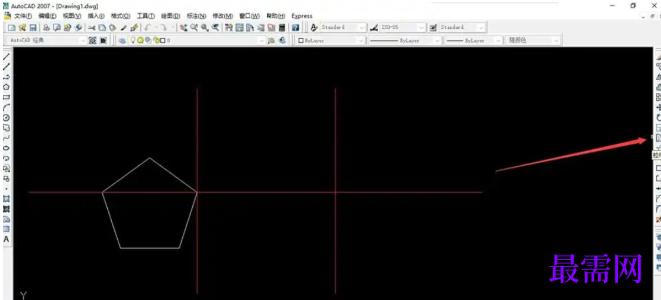
第四步
使用交叉窗口(从右向左拖动鼠标)选择要拉伸的部分。
关键点:只有完全位于交叉窗口内的对象或对象的端点才会被拉伸;部分位于窗口内的对象(如直线的一段)会被移动。
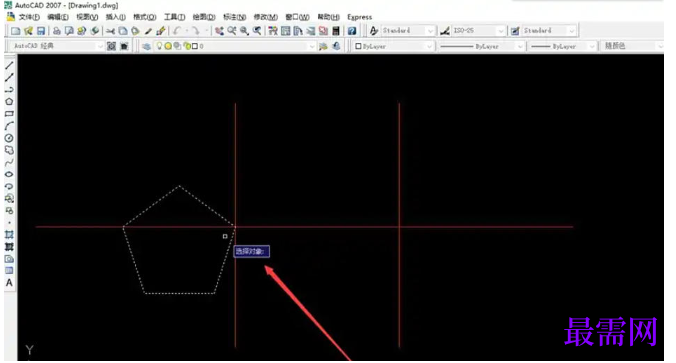
第五步
在命令行提示“指定基点”时,点击图形上的一个点作为拉伸的参考基准(或输入坐标)。移动鼠标确定拉伸方向,或直接输入距离值(如 @5,0 表示向右拉伸5个单位)。也可通过输入相对坐标(如 @X,Y)精确控制拉伸量。
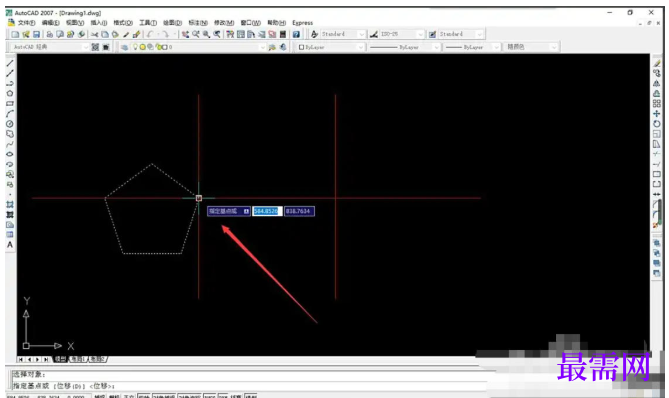
第六步
点击鼠标确认位置,或回车结束命令。图形将按指定方式拉伸。
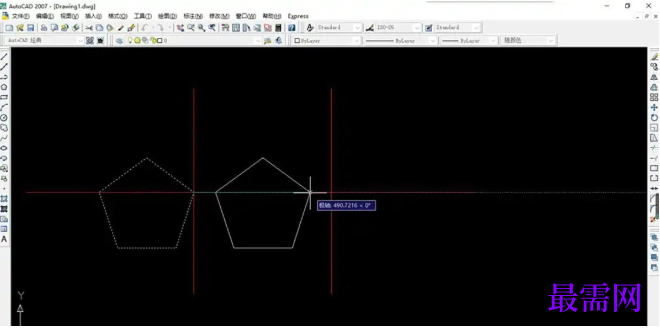




点击加载更多评论>>